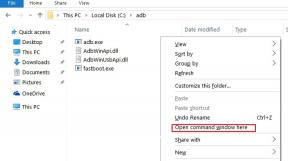Hogyan lehet kijavítani a Nintendo Wi-Fi hibát 003-1099, ami kapcsolódás közben jelentkezik?
Játékkonzol / / August 05, 2021
A Nintendo, az egész világ egyik legjelentősebb játékmárkája, arról híres, hogy minden idők vezető videojáték-franchise-ját értékesítette. A legjobb példa erre a Mario, amely sok tinédzsert érintett és még most is jelentős hatást gyakorolt rájuk. Ami a Nintendo játékokat illeti, a játékosok általában a Nintendo 3DS vagy 2DS rendszert használják. De a probléma néha akkor kezdődik, amikor a lejátszót Wi-Fi-vel csatlakoztatja.
Ha Nintendo rendszerének a Wi-Fi hálózathoz való csatlakoztatásával is gondjai vannak, akkor valószínűleg a 003-1099 hibakódot látja. A hibakód általában akkor jelenik meg, amikor a Nintendo rendszer (akár 2DS, akár 3DS) nem képes felismerni egyetlen vezeték nélküli hozzáférési pontot sem. Néha a 3DS eszközbe épített útválasztó vagy hálózati adapter miatt tűnik az esetnek. Egy másik esetben a 3DS szerver is okozhatja ugyanazt a problémát. Ezen esetek bármelyikében a következő módszereket ellenőrizheti a probléma kiküszöbölésére.

Tartalomjegyzék
-
1 Hogyan lehet kijavítani a Nintendo Wi-Fi hibakódot, a 003-1099-et?
- 1.1 Végezze el a Hálózati konfiguráció módosítását.
- 1.2 Adja át a portokat
- 1.3 Váltson vezeték nélküli módot
- 1.4 Egyéb rövid módszerek a probléma megoldására:
Hogyan lehet kijavítani a Nintendo Wi-Fi hibakódot, a 003-1099-et?
Végezze el a Hálózati konfiguráció módosítását.
Ha a Nintendo 2DS vagy a 3DS konzol konfigurációi nem pontosak, akkor nagy a hiba esélye a kapcsolódásban. Ebben az esetben a hálózati konfiguráció módosítása az egyik legjelentősebb módszer a 003-1099 hibakód kijavítására. Az alábbiakban bemutatjuk azokat a lépéseket, amelyek nagy segítséget nyújthatnak az Ön számára.
- Nyissa meg a itthon menüt, majd válassza a RendszerBeállítások opciót itt.
- Most kattintson a gombra InternetBeállítások.
- Ezután folytathatja a koppintást Kapcsolatbeállítások.
- Itt talál egyÚjkapcsolat' fülre, amelyre kattintania kell.
- Menj a Kézikönyvbeállít opciót, és érintse meg aKeresésmerthozzáféréspont" fülre.
- Tanúja lesz az elérhető vezeték nélküli kapcsolatok listájának.
- A teljes listából kattintson a Wi-Fi hálózat majd nyomja meg aRENDBEN".
- Tovább haladva meg kell adnia a szükséges konfigurációs részleteket.
- megnyomni a rendben gombot.
- Győződjön meg róla, hogy a Hálózati konfiguráció részleteit hibátlanul adta meg.
- Ezután a kapcsolat létrehozása befejeződött.
Végül a fent említett módszer követésével ellenőrizheti, hogy a probléma továbbra is fennáll-e vagy megoldódik-e.
Adja át a portokat
A portok továbbítása vagy azt is mondhatjuk, hogy a portok továbbítása előnyökkel járhat a Nintendo internet-hozzáférhetőségének kapcsolódási problémáinak megoldásában. Görgessen lefelé, hogy megismerje azokat a lépéseket, amelyek hasznosak lehetnek az internetkapcsolat eléréséhez a konzolján.
- A portok továbbítása közben tudnia kell, hogy ez az eljárás csak az útválasztó főoldalán keresztül hajtható végre.
- Ebben a folyamatban meg kell nyitnia néhány portot, amelyek lehetővé teszik az internet hozzáférhetővé tételét a Nintendo konzolon.
- Ha nincs hozzáférése a konzol összes beállításához, akkor a feladatok elvégzéséhez forduljon internetszolgáltatójához.
- A megnyitandó portok az UDP-portok: 442-445 és 28000-29500.
- Most, engedélyezze az UDP kapcsolatokat együtt az UPnP típus engedélyezése kapcsolatok is.
Ha elvégzi ezeket a beállításokat, problémamentes kapcsolatot fog tapasztalni a játékkiszolgálókkal. A legjobb dolog az UPnP kapcsolatokban az, hogy ezek az alacsonyabb késleltetés, amellyel hibátlan játékot tapasztalhat.
Váltson vezeték nélküli módot
Miközben a vezeték nélküli módok tanúja lesz, tudnia kell, hogy háromféle 802.11 mód létezik. A rendelkezésre álló módtípusok 802.11g, 802.11b, 802.11n, a meglévő vezeték nélküli szabványoknak megfelelően. De a Nintendo 3DS konzol nem támogatja az összes módot, kivéve a 802.11b vagy a 802.11g átviteli módot. Ezért a vezeték nélküli átviteli mód megváltoztatása elengedhetetlen lépés, ha a Nintendo eszközén csatlakozni szeretne. Kövesse ezeket a lépéseket.
- Először meg kell nyitnia a böngészőt és adja meg IP-címét.
- nyomja meg Belép
- Megnyílik egy bejelentkezési űrlap, ahol meg kell adnia a hitelesítő adatokat. (A bejelentkezési adatokat megtalálhatja a Wi-Fi útválasztó hátulján)
- Most meg kell keresnie 11 beállítás számos változó oldalon elérhető internetszolgáltató között. Ellenkező esetben kereshet egy olyan lehetőséget is, amely segítséget nyújthat a 802.11-es beállítások konfigurálásában.
- Végül át kell váltanod az átviteli módot 11 b / g - 802,11 b / g / n hogy az eszköz automatikusan kiválaszthassa az üzemmódot akkor is, ha 802.11n.
- Megment a változások és most indítsa újra a vezeték nélküli útválasztót.
- Neked is kell Indítsa újra a konzolt, és megpróbálják újra létrehozni a kapcsolatot.
- Ellenőrizze, hogy megvan-e a felbontás vagy sem.
Ez a vezeték nélküli módváltási módszer a legtöbb esetben sikeres volt. Ha azonban továbbra is problémába ütközik a vezeték nélküli 003-1099 hibakód megoldása során, akkor lépjen kapcsolatba a Nintendo szervizközponttal, vagy keresse meg a következő lehetőségeket.
Egyéb rövid módszerek a probléma megoldására:
- Vegye igénybe az útmutató füzetét, és ellenőrizze, hogy az összes beállítás pontos-e.
- Tartsa közelebb egymáshoz a Nintendo 3DS rendszert és a vezeték nélküli hozzáférési pontot, mivel ez segíthet megszabadulni az akadályoktól.
- Abban az esetben, ha a Nintendo termékcsaládban sok eszköz sugároz jeleket, akkor az interferencia elkerülése érdekében ki kell kapcsolnia a többi útválasztót.
Ha megpróbálja a fent említett módszereket, akkor pillanatok alatt biztosan megszabadulhat a vezeték nélküli hozzáférési pontok kapcsolódási problémáitól. Mielőtt megpróbálja ezeket az eljárásokat, meg kell győződnie arról, hogy a vezeték nélküli útválasztó nincs használatban, és a modeme be van kapcsolva.
Könnyen követheti a fent említett megoldásokat, és bármilyen szakmai technikai kéz segítsége nélkül megoldhatja a hibát. Reméljük, most már képes vagy megoldani ezt a hibát a cikk elolvasása után. Ha bármilyen kérdése vagy visszajelzése van, kérjük, írja le a megjegyzést az alábbi megjegyzési mezőbe.